Содержание

Проблемы со звуком при голосовых и видеозвонках в Скайпе чаще других досаждают пользователям. К ним относится и та ситуация, когда во время звонка Скайп заглушает остальные звуки – музыку, игры, уведомления и сигналы других программ и т.п. В некоторых случаях он делает их намного тише, в других – убирает вовсе. Как сделать так, чтобы Скайп не заглушал другие важные программы – далее в статье.
Как найти это в настройках Скайпа?
Многие пользователи думают, что в настройках Skype есть специальная функция «приглушать громкость всех остальных приложений». Это неправда. Такой функции не существует. Более того, если Скайп работает нормально, он никак не влияет на сторонние программы. Всё дело в операционной системе Windows. Именно она автоматически уменьшает все сторонние звуки, если компьютер используют для звонка. Делается это для удобства общения. Если пользователь не ждал звонка, а занимался своими делами – например, слушал музыку или смотрел фильмы, но решил быстро взять трубку, не выключая другие программы, то ОС глушит все остальные шумы, чтобы он мог услышать собеседника.
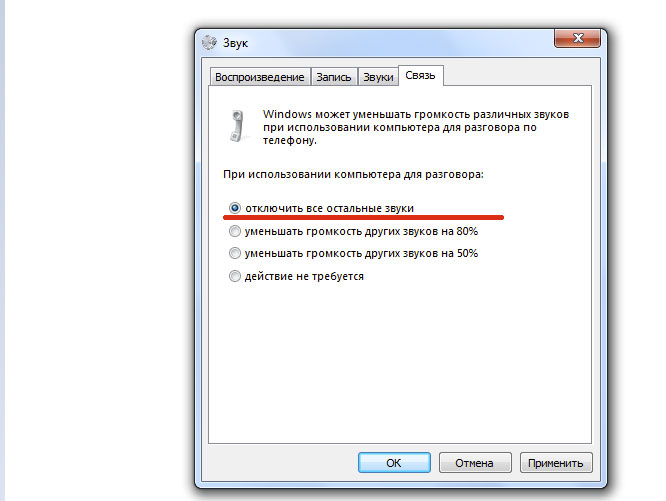
Мне не нужно заглушение! Что делать?
И хоть функция заглушения удобна и полезна, нужна она далеко не всем пользователям. Некоторым, наоборот, нужно слышать звуки других программ, во время общения в Skype, чтобы не пропустить что-то важное. Разработчики предусмотрели и это – пользователь может легко убрать приглушение, зайдя в правильный раздел настроек.
Итак, если вам нужно, чтобы компьютер перестал приглушать все остальные звуки во время звонков, сделайте следующее:
1.Нажимаете на кнопку «Пуск» в левом нижнем углу экрана и выбираете «Панель управления».
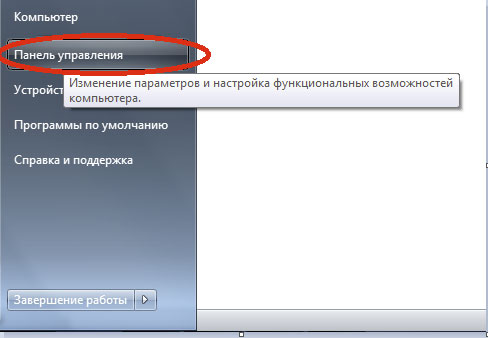
2.У вас откроется новое окно. Для упрощения поиска нажимаете на кнопку «Категория» в верхнем правом углу.
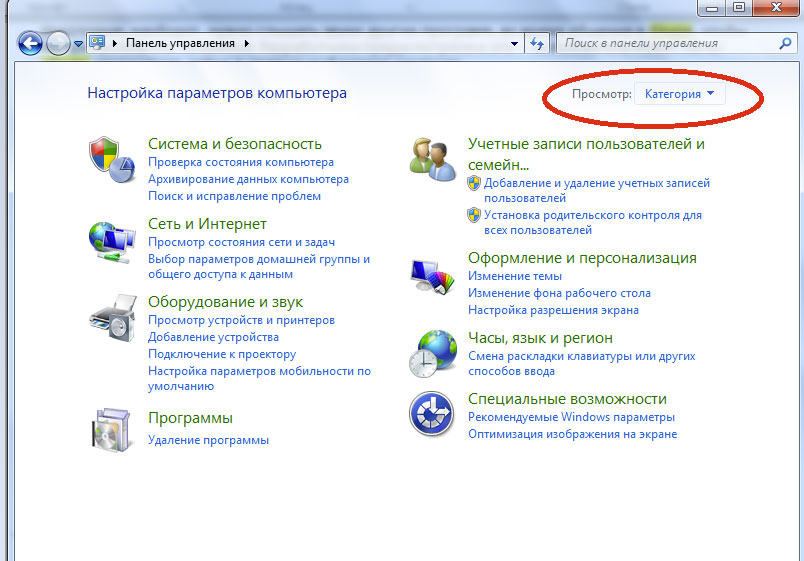
И выбираете «Мелкие значки» или «Крупные значки» – в зависимости от того, в иконках какого размера вам удобнее ориентироваться.
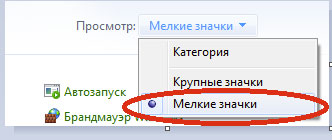
3.Теперь значки настройки параметров компьютера распределятся по окну в произвольном порядке. Нам нужно найти «Звук» и кликнуть на него.
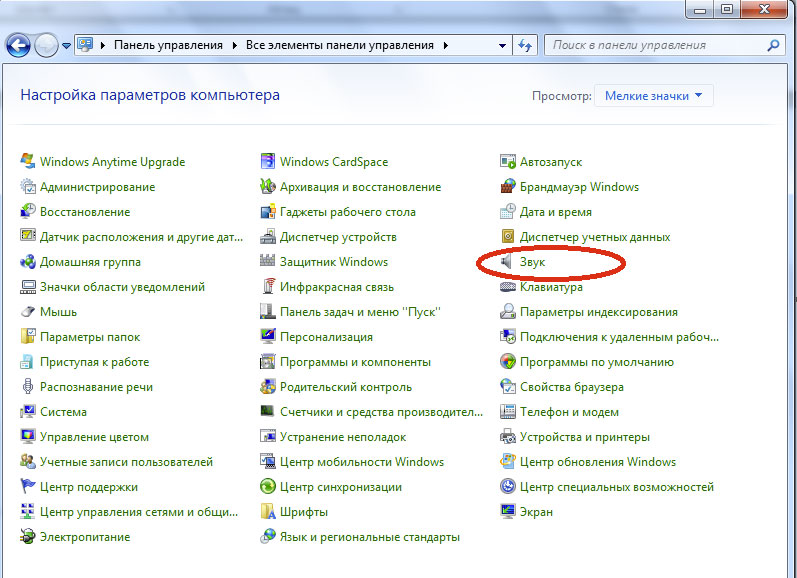
4. В открывшемся окне выбираем вкладку «Связь».
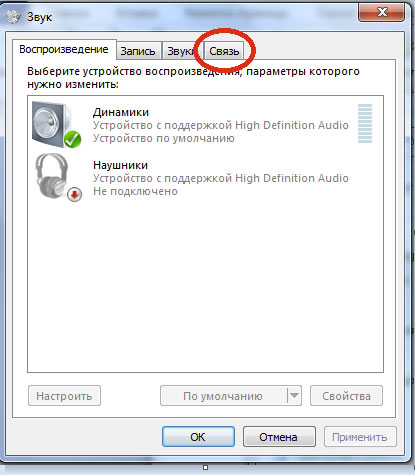
5.На вкладке «Связь» выбираем нужный параметр.
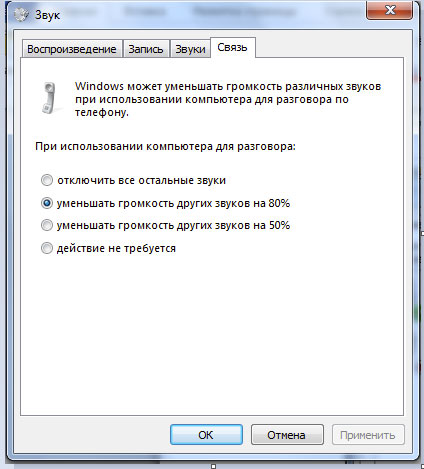
Если вы хотите, чтобы Skype не глушил вообще ничего – выбирайте пункт «Действие не требуется».
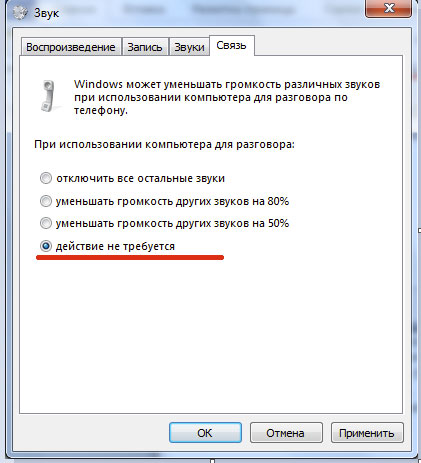
Если вам будет ОК, что он будет глушить наполовину, выбирайте «Уменьшать громкость на 50%».
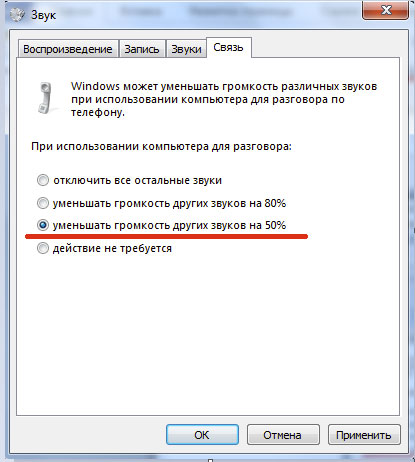
Я все настроил, а Скайп все равно глушит звуки
Некоторые пользователи жалуются, что даже после настройки уменьшения громкости во время звонков в системе, Skype продолжает приглушать другие программы. В этом случае дело не в настройках системы или мессенджера, а в настройках именно этих программ. Чаще всего это игры или аудио-менеджеры. Здесь вам придется отдельно разбираться с настройками этих программ и искать в них кнопку отключения заглушения. Для Dota 2, например, это команда “nomicsettings” (без кавычек).
Теперь вы понимаете, как отрегулировать настройки громкости всех остальных программ во время звонков. Надеемся, что работать и общаться в Скайпе вам стало гораздо удобнее! А о том, как решить другие похожие проблемы, вы можете узнать в статье «Как настроить звук в Скайпе».

Бывает иногда так, что в момент видеообщения через Skype появляются неполадки со звуком в других приложениях, что работают параллельно, например: с проигрывателем, играми, оповещениями и другими. В определенные моменты этот фактор создает массу неудобств. Как правильно поступить в такой ситуации? Прочитав статью, узнаете о всех возможных способах решения возникшей проблемы.
Почему компьютер заглушает звуки при разговоре по Скайпу
Если в процессе общения приглушаются параллельные звуки и шумы, то у пользователя сразу возникает мысль, что это случилось именно по вине Скайпа. Это часто неправильный вывод. Многие пользователи сразу бросаются искать в утилите специальные кнопки или настройки, чтобы решить данную проблему. Но как бы он не старались, таких кнопок они не найдут.
Уменьшает громкость звуков не Скайп, а операционная система компьютера. Мессенджер не имеет влияния на функционирование других приложений. Происходит автоматическое гашение всех посторонних звуков для комфортного общения через видеосвязь.
Например, пользователь слушает музыку, смотрит фильм или играет в игру, а в этот момент поступает неожиданный звонок. Взять трубку можно и не отключая другие программы, ОС автоматически уменьшит все остальные звуки и мелодии, чтобы разговору ничего не мешало.

Разработчики ОС Windows учли тот факт, что автоматическое приглушение звука подходит не всем людям, и добавили специально для регулировки данной функции дополнительные клавиши, всего их четыре.
- Отключить все остальные звуки. В данном случае система будет блокировать все посторонние шумы, за исключением шумов в мессенджере.
- Уменьшать громкость других звуков на 80%. Посторонние голоса делаются почти незаметными, чем голос того, с кем разговаривают. Это весьма разумно, особенно, если у человека плохое оборудование: микрофон и динамики.
- Уменьшить громкость других звуков в половину. Снижает все звуковое сопровождение в половину. Это удобно для любителей сетевых игр.
- Действие не требуется. Данная опция не позволяет операционной системе приглушать звук программ во время работы Скайп.
Как настроить Windows, чтобы Скайп не заглушал звуки
Автоматическое приглушение звука, устраивает далеко не всех людей, поэтому данную опцию можно отключить. Четко следуйте данной инструкции, и сможете сделать так, что компьютер не будет заглушать звуки.
- кликните по клавише “Пуск”, внизу слева увидите “Панель управления”, откройте ее;
- перед пользователем открываются два окна. Чтобы сделать поиск проще, нажмите на клавишу “Категория”, она расположена вверху справа;
- выберите пункт “Мелкие значки” или “Крупные значки”, все зависит от удобства, то есть, какого размера значки человеком лучше воспринимаются;
- среди списка настроек параметров компьютера необходимо отыскать надпись “Звук”, и нажмите на него;
- в том окне, что откроется, выберите раздел “Связь”;
- в данной разделе выберите оптимальные для себя параметры;
- если возникло такое желание, чтобы софт вообще не заглушал звуки, то поставьте галочку напротив строки “Действие не требуется”;
- по желанию можно сделать так, что мессенджер будет глушить звуки только на пятьдесят процентов;

Иногда случается так, что после всех настроек звуки все равно приглушаются. В таком случае, дело не в Скайпе или операционной системе, а в тех программах, которые работают параллельно с мессенджером. В таком случае нужно разбираться с настройками данных программ.
Например, в приложении Dota 2, в параметрах запуска необходимо добавить команду (nomic settings);
В приложении Sound Blaster Cinema 2 необходимо отключить опцию «Smart Volume».
Если нужно разобраться с настройками других игр и программ, но напишите комментарий на сайте с описанием игры, и администратор должен будет дать вам вразумительный ответ.
Теперь вы в курсе, что нужно сделать для того, чтобы звуки не заглушались во время использования Скайпа.
неофициальный блог

Периодически, вижу жалобы о том, что во время разговоров, «Скайп глушит звуки» (то есть, звук становится тише) или он вообще пропадает. Причём, уменьшается звук во всех остальных программах и играх, кроме Скайпа. Так как это происходит только при разговоре в Скайпе, большинство людей решили, что во всём виновата данная программа и соответственно пытаются найти в настройках Скайпа, как убрать затухание звука и запретить ему делать то, что ему не положено.
Но, так как на самом деле не Скайп, а операционная система автоматически меняет настройки звука, большинство пользователей не могут самостоятельно убрать заглушение звука и, проклиная разработчиков, пытаются найти в интернете, почему так происходит и как этого отключить. Чтобы облегчить поиск, решил ответить на эти вопросы и научить вас как предотвратить подавление звука во время звонков.
Отключаем заглушение звука
Открыть раздел «Звук» (то есть, вместо первых двух шагов) можно ещё следующими способами:
- Нажимаем правый клик мыши на громкоговорителе в области трея и выбираем «Звуки».
- Нажимаем комбинацию клавиш Win + R , вводим mmsys.cpl и нажимаем Enter .
Казалось бы, после этого нас больше не будет беспокоить приглушение звуков. Однако существуют разные программы (например, аудио-менеджеры или игры), которые вопреки настройкам ОС, всё равно уменьшают громкость других звуков. Поэтому, если вышеуказанная инструкция не помогло, посмотрите ниже, как отключить эту функцию для разных игр и программ:
-
Dota 2
В параметры запуска добавьте команду -nomicsettings
Отключите функцию «Smart Volume»
Если ваша программа отсутствует в этом списке, а вышеуказанная инструкция не помогает, пишите в комментариях название программы — постараюсь помочь. Также, буду рад за любые инструкции от продвинутых пользователей, которые расскажут, как отключить автоматическое уменьшение/отключение звука для тех программ, которые отсутствуют в списке.
А теперь, давайте разберёмся, почему Скайп глушит звуки. Дело в том, что за этот процесс отвечает операционная система, которая умеет автоматически уменьшать другие звуки, когда компьютер используется для телефонных разговоров. Таким образом, когда пользователь слушает музыку, смотрит фильмы или играет в компьютерные игры и в тоже время, кто-то звонит ему (или наоборот, он звонит кому-то), то Windows автоматически уменьшает звук, дабы пользователю не мешали остальные звуки.
Функция действительно полезна, но это не означает, что она подходят для всех пользователей. И, кажется, разработчики Windows прекрасно понимают это, ведь они добавили 4 опции, с помощью которых, пользователь может настраивать данную функцию согласно собственных нужд:
-
Отключить все остальные звуки
В таком случае, система блокирует все звуки кроме звуки Скайпа. Данная опция подходит для пользователей, которые совершает важные звонки и не хотят попасть в нелепые ситуации.
Уменьшать громкость других звуков на 80%
Остальные звуки становятся намного тише, чем голос собеседника. Это может быть удобно во время разговоров с друзьями, когда на фоне играет тихонькая музыка.
Уменьшать громкость других звуков на 50%
Чуточку приглушает звуки, но всё равно их слышно довольно громко. Например, это идеально подходят для сетевых игр, когда нужно координировать действия с напарником или командой.
Этот параметр запрещает операционной системе уменьшить громкость звуков во время звонка и соответственно, голос собеседника слышен также громко, как и все остальные звуки компьютера.
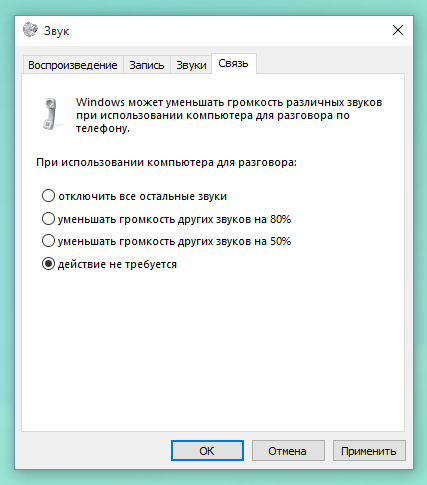
67 комментариев
Здравствуйте суть проблемы собственно в шапке темы.
с чего она началась уже даже не вспомню, но было время когда при подключении наушников (qcyber dragon gh9000) было всё на ура, но после настало время как начались проблемы, единственное что я могу связать, тк это был переезд, ПК вроде не роняли:)
Драйвера к таким наушникам идёт свои и с диском с помощью которого можно детально настраивать наушники, все мои действия это иногда регулирую настройки чувствительности микрофона, что бы чётче слышал меня собеседник, а сам звук как выкрутил на максимум и добавил бас, и более не чего не трогал.
Пробовал ставить иные способы связи всё стабильно, но Skype всё таки более распространенная, и большинству моим контактом как минимум не удобно рассказывать о своих проблемах и принуждать к обновлению софта.
Настройки Skype самого не к чему не привели, так же как, настройка системы о заглушении, способ который описан в ваше теме.
Перерыв терабайты интернет статей, миллионы и миллионы букв, либо не приводили не к чему хорошему, либо не к чему вовсе, или и того хуже приводили лишь к новым вопросам.
Одни толкуют что виноват Skype, другие что система, 5ые что драйвера, 10ые что солнце не там встало. (простите за метафору, но я лишь цитирую)
Добрый день! Для начала, расскажите, пожалуйста, какая у Вас операционная система и версия Скайп. Также, хотелось бы узнать: заглушаются все звуки или только для определённых программ? И когда именно заглушаются, при запуске Скайпа или во время аудио/видео звонков?
Ещё Вы сказали, что для Ваших наушников есть специальная программа, которая помогает настраивать их. Вы попробовали искать в ней какие-либо функции приглушения звуков? А как насчёт того, чтобы с помощью диспетчера задач завершить процесс этой программы и потом тестировать звонок в Скайп? И ещё, не исключено что помимо этой программы может быть установлен аудио-менеджер — если есть такая, попробуйте повторить эти же действия.
Здравствуйте.
Отвечу на ваши вопросы:
1. ОС Widows 7 Максимальная.
2. Skype 7.12.0.101
3. Заглушается полностью весь звук кроме Skype, будь то игры, музыка(Вк,Ок, проигрыватели), фильмы(KMPlayer) во время звонка. Пока Skype включен и мне приходит сообщение, на тот момент когда происходит аудио оповещение об этом, так же глушится звук. То есть при любых аудио сигналах в Skype, глушится система.
4. В утилите от наушников, вроде тоже не чего такого не было, но на всякий случай сбросил по умолчанию, так же как и на звуковой карте (Realtek High Definition Audio).
5. С помощью CCleaner не было мною замечено сторонних программ отвечающих за коррекцию звука.
Да и всё таки как то на Skype я больше грешу, из за пункта "2" Последнего предложения.
Я думал решить проблему переустановкой непосредственно Skype, но как на зло не могу вспомнить данные для авторизации. Регистрировался уж больно давно, да и Пк держу в чистоте, систему давненько не переустанавливал.
Я такое никогда раньше не встречал, но видимо проблема в том, что Скайп использует неверное аудиоустройство. Как вариант, можете попробовать сбросить настройки Скайпа:
1) Закройте Скайп
2) Удалите файлы:
%appdata%Skypeshared.xml
%appdata%Skypeлогин_скайпconfig.xml
Думаю, это должно сработать, так как Скайп будет вновь использовать устройства по умолчанию. Но если и это не сработает, даже не знаю как быть дальше — наверное, в настройках Скайпа стоит переключиться к другим динамикам, а в панель управления, сбрасывать настройки звука.


